在iPhone的日常使用中,iOS设备上会收集许多有用的文件。 无论您拨打还是接听电话,iPhone都会记录该通话。 通话记录中会标出一些详细信息,如联系方式,通话数据,时长等。 常规电话和FaceTime电话都包含在记录列表中。 你想要_____吗 从iPhone转移呼叫?
您可以在“电话”应用程序的“最近记录”选项卡中查看100个最近通话。 看来您只能在iPhone上查看它们。 因此,您可能会感觉无法将这些iPhone通话记录传输到Mac或Windows计算机。 事实是,仍然有办法 从iPhone转移通话记录。 本部分将分享2种将iPhone通话复制到计算机的简单方法。

如果要直接将呼叫历史记录从iPhone转移到计算机或其他iOS设备,则需要依靠专业的iPhone呼叫转移。 在这里,我们强烈推荐功能强大的iPhone数据传输软件, FoneTrans 帮助您复制iPhone通话记录。
FoneTrans 专为传输所有类型的iOS数据而设计,包括通话记录,联系人,图片,音乐,视频等。 它为用户提供了一种一键式方式,可以在iPhone,iPad,iPod,Mac,Windows PC和Android设备之间传输数据。

资料下载
100% 安全。无广告。
100% 安全。无广告。
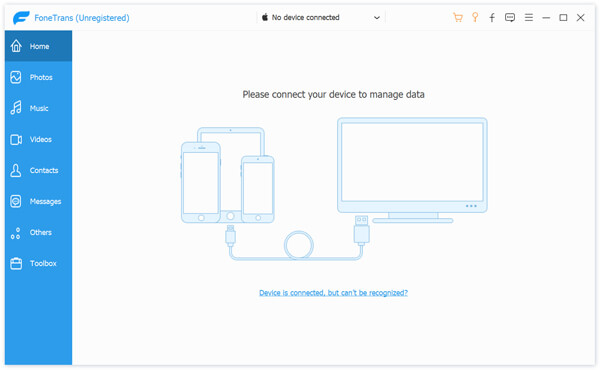
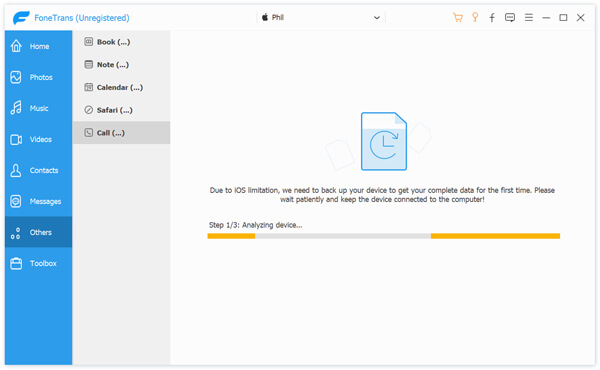
要在iPhone上查找通话记录,请点击此处 其它 > 电话联系。 对于首次连接,由于iOS限制,此iPhone数据传输将备份设备上的所有iOS数据。 之后,您可以查看iPhone的所有通话记录。
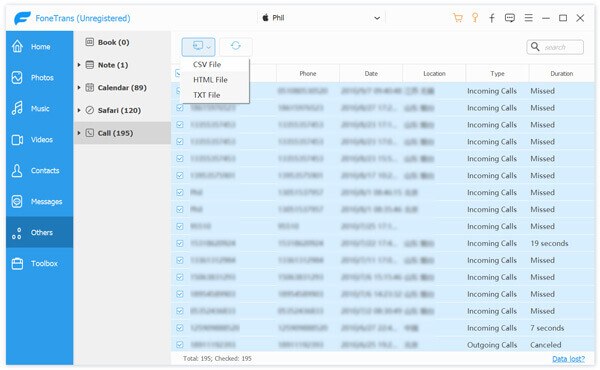
稍后,所选的iPhone呼叫将根据您的设置作为CSV / HTML / TXT文件传输到您的计算机。 然后,您可以方便地在PC / Mac上检查iPhone的通话记录。 如果您要传输其他iOS数据(例如联系人,歌曲,照片或视频),也可以免费下载并尝试一下,它也可能是一个很好的帮助。
您还可以依靠一些 iOS 数据备份工具来帮助您将各种通话记录从 iPhone 复制到计算机。 如果您不知道应该使用哪种数据备份软件,这里为您介绍一款好用的iOS数据备份工具, iOS数据备份和还原。 一键备份您的所有iPhone通话,包括Facebook通话记录。 您可以按照以下指南以这种备份方式从iPhone转移呼叫。
100% 安全。无广告。
100% 安全。无广告。



只需单击几下,您就可以轻松地将呼叫从iPhone转移到Windows PC或Mac。 当您要检查这些呼叫时,可以返回此iOS数据备份和还原,然后选择 iOS数据还原 特征。 然后,您可以从备份文件中查看每个iPhone通话记录的详细信息。
如果您只是买了一部新iPhone,并且想将呼叫从iPhone转移到新iPhone,则可以依靠 iCloud的备份 功能。 iCloud提供了一种方便的方法来备份和同步所有类型的iOS数据,包括联系人和通话记录,您可以依靠iCloud将所有这些数据快速同步到具有同一Apple帐户的另一台iOS设备。
阅读此页后,您可以获得两种有效的方法来 从iPhone转移呼叫。 我们建议您进行两次数据传输,以帮助您将iPhone通话复制到计算机上。 如果要传输其他iOS文件,也可以依靠它们。 您可以选择首选方法来

最好的iOS传输软件,用于在不运行iTunes的情况下将iPhone / iPad / iPod和iOS文件从iPhone / iPad / iPod反向管理和传输到计算机。
100% 安全。无广告。
100% 安全。无广告。